iOS 기기를 사용할 때 Apple의 iCloud 서비스를 사용하게 된다는 것은 거의 포기한 일입니다. 서비스는 훌륭할 수 있지만 다른 서비스와 마찬가지로 때때로 실패할 수 있습니다. 발생하는 오류는 분명히 수행하려는 작업에 따라 다릅니다.
발견할 수 있는 오류의 수는 상당하므로 가장 일반적인 오류를 다루겠습니다. 예를 들어 iCloud에 연결할 수 없거나 동기화 문제가 있다는 오류가 표시될 수 있습니다. 걱정하지 마세요.
iCould의 연결 오류
연결 오류가 항상 귀하의 잘못은 아닙니다. 때때로 Apple의 잘못입니다. 그 가능성을 목록에서 벗어나려면 다음을 확인하십시오. 애플의 상태 페이지 서버가 가동되고 실행 중인지 확인할 수 있습니다.
이 오류를 수정하려면 최신 이용약관에 동의해야 할 수 있습니다. 설정으로 이동한 다음 디스플레이 왼쪽 상단에 있는 이름을 탭하면 됩니다. 이용 약관에 대한 업데이트가 필요한 경우 이를 알리는 메시지가 표시되어야 합니다.
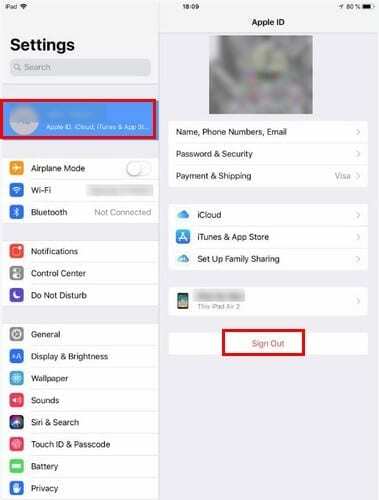
또 다른 가능한 해결 방법은 계정에서 로그아웃했다가 다시 로그인하는 것입니다. 이름을 탭하면 로그아웃 옵션이 하단에 빨간색으로 표시되어야 합니다. iTunes 계정에서 로그아웃하려면 설정으로 이동 > 이름을 탭하고 iTunes 및 App Store > 계정 선택 > 로그아웃합니다.
앱이 iCloud에 데이터를 저장할 수 없음
iOS 기기의 공간을 절약하기 위해 앱에서 iCloud에 데이터를 저장하도록 합니다. 그러나 자동으로 수행되지 않는 경우가 있으며 솔루션은 옵션을 토글하는 것처럼 간단할 수 있습니다.
어리석게 들리지만 앱이 데이터를 저장하지 않는 이유는 옵션을 활성화하지 않았기 때문일 수 있습니다. 켜져 있는지 확인하려면 설정 > 사용자 이름 탭 > iCloud로 이동합니다. 토글이 활성화된 모든 앱은 iCloud를 사용하고 있습니다.

iCloud가 동기화되지 않음
당신은 이것을 백만 번 들었지만 때로는 단순히 다시 시작해야 합니다. iOS 기기를 껐다가 켭니다. 다시 시작한 후에도 문제가 계속되면 동기화되지 않을 모든 계정에 로그인했는지 확인하십시오. 로그인했는지 확인하려면 설정으로 이동한 다음 iOS 기기에서 이름이 있는 곳을 탭하세요.
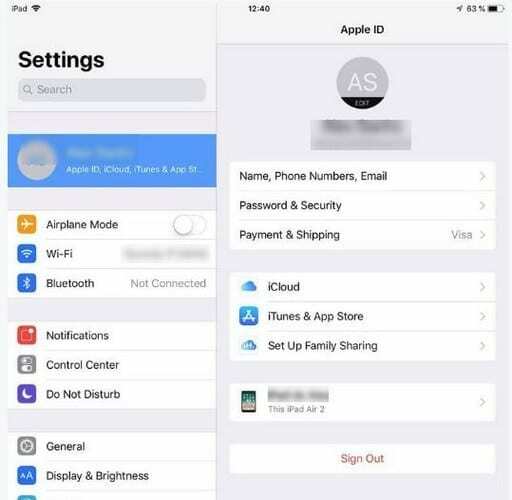
iCloud 설정 메시지 업데이트를 지나칠 수 없음
iCloud 설정이 꽤 오랫동안 업데이트되었습니까? 이 문제를 해결하려면 iOS 기기를 끄십시오. 꺼져 있을 때 전원 버튼을 눌러 켜면 Apple 로고가 나타날 때까지 계속 누릅니다.
설정에서 iCloud 데이터를 다시 입력해야 합니다. 이 수정 사항은 새 iPhone 또는 iPad를 설정할 때 문제가 표시되는 경우에도 적용됩니다. 설정 지원에서도 이 오류를 보는 것이 일반적입니다.
결론
바라건대, 당신은 이러한 문제를 너무 자주 다룰 필요가 없습니다. 그러나 그들이 나타나면, 당신은 훌륭하고 준비가 되어 있을 것입니다. Apple은 훌륭한 서비스를 제공하지만 최고의 서비스라도 때때로 실패할 수 있습니다. 자주 접하는 오류는 무엇입니까?